删除最后一页空白页怎么删 Word中删除最后一页空白页的方法
更新时间:2023-12-14 10:52:09作者:xiaoliu
在使用Word编辑文档时,我们有时会遇到最后一页出现空白页的情况,这不仅影响文档的美观,还浪费了打印纸张,如何删除最后一页的空白页呢?在Word中,我们可以通过简单的操作来解决这个问题。我们需要确保光标位于文档的最后一页,然后按下键盘上的Backspace键或Delete键,即可将空白页删除。如果这种方式无效,我们可以尝试使用查找和替换功能,将多余的空白页替换为空格或删除。通过掌握这些方法,我们可以轻松删除Word文档中的最后一页空白页,让文档更加整洁和高效。
操作方法:
1.如果是回车空行过多造成空白页,这种情况只要简单的按退格键或者按DELETE键删除即可。
1、先把光标置于最后一页,持续按删除键或者退格键。直到光标位置移到了倒数第二页的最后一行,这样就能删掉最后一页空白页了。
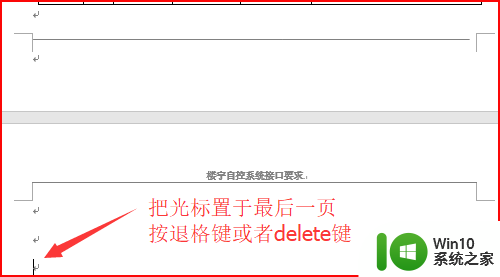
2、可将光标置于倒数第二页最后一行,然后按住Shift。按住鼠标左键向下拖动鼠标,选择所有回车符,最后按delete,这样也可以删掉最后一页空白页。
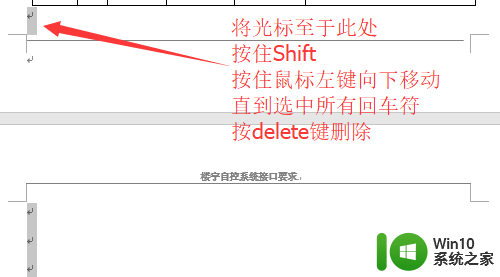
以上就是关于如何删除最后一页空白页的全部内容,如果你遇到相同情况,可以按照以上方法解决。
删除最后一页空白页怎么删 Word中删除最后一页空白页的方法相关教程
- word最后一页空白页怎么删除 word如何删除最后一页空白页
- 如何删除最后一页的空白页 WPS如何删除最后一页空白页
- word空白页最后一页删除不掉如何解决 word最后一页空白页删除失败如何解决
- 最后一页空白页删除不掉怎么办 Word文档最后一页无法删除怎么解决
- 删除wps最后一页空白页的两种方法 WPS如何删除末尾的空白页
- wps第一页空白页怎么删除 WPS删除多余空白页的步骤
- 怎么删除空白页word文档 Word文档删除空白页的方法
- 如何删除word空白页 word怎么删除空白页
- 教你快速删除word文档第一页空白页 word文档第一页空白页删不掉怎么弄
- 多出来的空白页怎么删 如何删除Word文档中的多余空白页
- wps怎么把空白页删除 wps文档中有空白页如何删除
- wps为什么空白页无法删除 wps文档中空白页无法删除的原因
- U盘装机提示Error 15:File Not Found怎么解决 U盘装机Error 15怎么解决
- 无线网络手机能连上电脑连不上怎么办 无线网络手机连接电脑失败怎么解决
- 酷我音乐电脑版怎么取消边听歌变缓存 酷我音乐电脑版取消边听歌功能步骤
- 设置电脑ip提示出现了一个意外怎么解决 电脑IP设置出现意外怎么办
电脑教程推荐
- 1 w8系统运行程序提示msg:xxxx.exe–无法找到入口的解决方法 w8系统无法找到入口程序解决方法
- 2 雷电模拟器游戏中心打不开一直加载中怎么解决 雷电模拟器游戏中心无法打开怎么办
- 3 如何使用disk genius调整分区大小c盘 Disk Genius如何调整C盘分区大小
- 4 清除xp系统操作记录保护隐私安全的方法 如何清除Windows XP系统中的操作记录以保护隐私安全
- 5 u盘需要提供管理员权限才能复制到文件夹怎么办 u盘复制文件夹需要管理员权限
- 6 华硕P8H61-M PLUS主板bios设置u盘启动的步骤图解 华硕P8H61-M PLUS主板bios设置u盘启动方法步骤图解
- 7 无法打开这个应用请与你的系统管理员联系怎么办 应用打不开怎么处理
- 8 华擎主板设置bios的方法 华擎主板bios设置教程
- 9 笔记本无法正常启动您的电脑oxc0000001修复方法 笔记本电脑启动错误oxc0000001解决方法
- 10 U盘盘符不显示时打开U盘的技巧 U盘插入电脑后没反应怎么办
win10系统推荐
- 1 萝卜家园ghost win10 32位安装稳定版下载v2023.12
- 2 电脑公司ghost win10 64位专业免激活版v2023.12
- 3 番茄家园ghost win10 32位旗舰破解版v2023.12
- 4 索尼笔记本ghost win10 64位原版正式版v2023.12
- 5 系统之家ghost win10 64位u盘家庭版v2023.12
- 6 电脑公司ghost win10 64位官方破解版v2023.12
- 7 系统之家windows10 64位原版安装版v2023.12
- 8 深度技术ghost win10 64位极速稳定版v2023.12
- 9 雨林木风ghost win10 64位专业旗舰版v2023.12
- 10 电脑公司ghost win10 32位正式装机版v2023.12